环境以用户需求安装Centos7.9,服务器使用9块900G硬盘,创建RAID1和RAID6,留一块作为热备盘。
使用笔记本通过HDM管理口( )登录
)登录
使用VGA( )线连接显示器和使用usb线连接键盘鼠标,进行窗口显示
)线连接显示器和使用usb线连接键盘鼠标,进行窗口显示

一、电脑网线连接管理口:
1、网线一头插电脑,一口插到HDM口,(HDM默认IP:192.168.1.2),电脑端配置ip地址:192.168.1.x/24
2、直接在浏览器输入http://192.168.1.2,输入用户名、密码:admin\Password@_

3、登录成功后,找到右侧的远程控制台,选择H5 KVM启动即可(H5 KVM为网页显示,KVM启动需要安装jdk)

二、配置RAID(RAID1和RAID6-专用热备盘)
1、进入setup模式,按键盘esc或者del(Delete)进入(进行设置)

2、在setup中设置系统语言为中文,(图形界面)

3、选择第二行的高级进入,并在下面找到“UN RAID P460-B4”阵列卡并回车进入

4、选择第三行的阵列配置进行配置阵列卡

4.1、选择第一个“创建阵列”

4.2、选择需要的硬盘,勾选上进入下一个阶段(硬盘最好选择前两个,我这个是作为演示)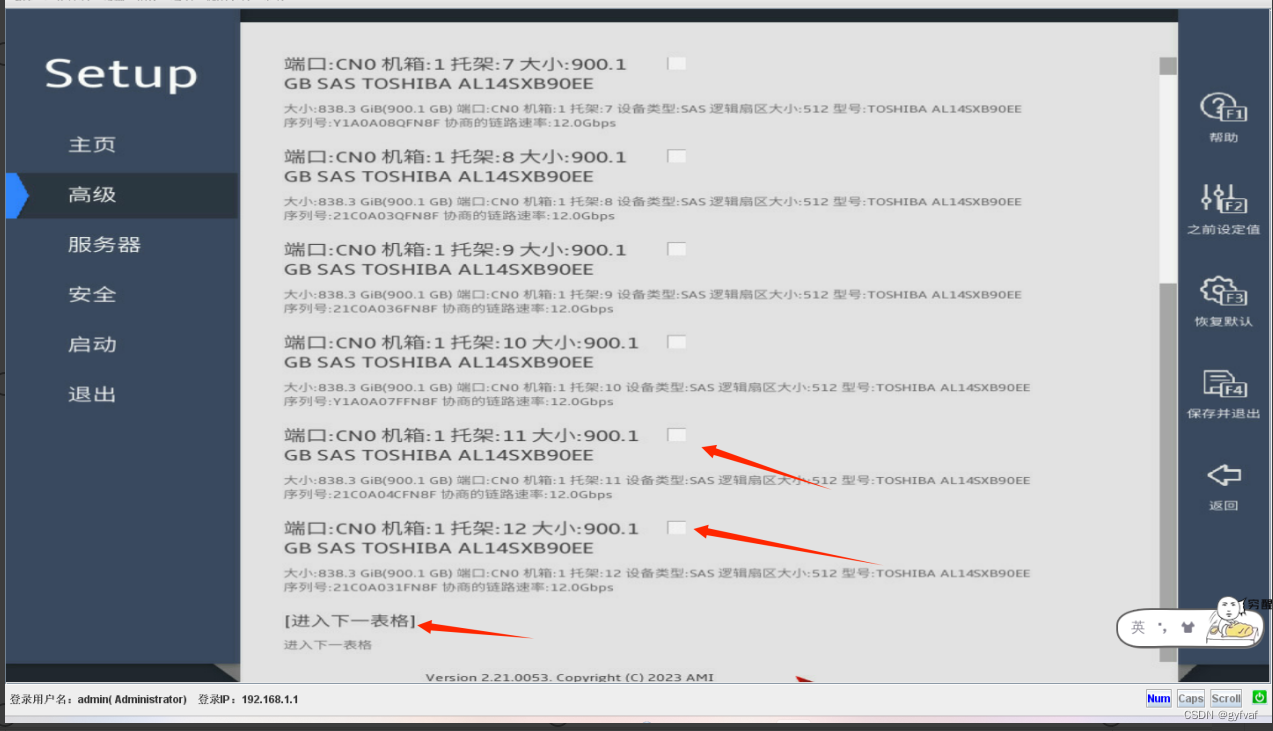
4.3、 选择RAID级别,RAID1镜像阵列
RAID1:(镜像盘)
需要两个硬盘组成一个逻辑盘
两块盘的时候空间利用率是50%,读取速度提高,但是该RAID写入速度有所下降,因为一份数据要进行两次,同时也是成本最高的

4.4、配置RAID的名字,和选择加速方法“控制器高速缓存”

4.5、RAID1配置完成,点击返回

5、进入阵列配置,配置第二块RAID(和组RAID1时基本一致)

5.1、创建阵列
 5.2、选择所需要的6块硬盘,保留1块硬盘留作配置热备使用
5.2、选择所需要的6块硬盘,保留1块硬盘留作配置热备使用

5.3、第二块选择RAID6,带有两个独立分布式校验方案的独立数据磁盘
RAID6(带有两个独立分布式校验方案的独立数据磁盘)
需要最少四块硬盘或者以上,组成一个逻辑盘
其中空间利用率为(n-2)/n,提供了两种数据校验机制,保证了如果硬盘故障可以有两个硬盘故障,相对的写入速度较慢(也就是说不管多少硬盘,配置完成后空间利用率都会少2块硬盘)

5.4、配置RAID名字

5.5、RAID6配置完成,点击返回

6、热备盘(专用备用盘、自动替换备用盘)
专用热备盘(Dedicated Spare):
支持在同一张阵列卡上的多个RAID之间共享这一个热备盘,可以在硬盘故障后自动替换故障硬盘。故障硬盘更换新硬盘后,数据自动回拷(回拷功能该阵列卡默认开启,有些阵列卡不支持回拷功能)。
(1)支持在同一张阵列卡上的多个RAID之间共享这一个热备盘:如果说一台服务器使用一个阵列卡,组了多个RAID,那个这几个RAID都可以共享这热备盘,那个RAID中的硬盘故障,那么热备盘就会自动替换到那个RAID当中。
(2)回拷功能:热备盘替代 RAID 中的故障磁盘后,故障磁盘中的数据被重建到热备盘中。当存储控制卡检测到故障磁盘被新磁盘替换后,数据从热备盘回拷到新磁盘,拷贝完成后,热备盘重新回到热备状态。
(2.1)回拷功能的影响:当然利弊都是相伴相生的,使能回拷后,更换新盘自动进行数据回拷时,性能势必会受到一定的影响,因此推荐在系统 I/O 较少的时候进行。
自动替换热备盘(Auto Replace):
不支持多个RAID共享该热备盘,专属于该RAID的热备盘。自动替换型热备,类似专用热备盘,区别在使用回拷功能时,如果使用新盘更换故障盘,新盘将变更为新热备盘,原热备盘不会再回拷。(回拷功能貌似只有P460/H460 这两个类型的阵列卡支持)
7、配置热备盘(专用热备盘),阵列配置
7.1、配置热备盘(专用热备盘),阵列配置

7.2、选择第三行,管理阵列进行管理RAID
 7.3、阵列A 阵列A中进行配置,(如果是专用热备盘,那么就需要在阵列A和阵列B中都配置专用备用驱动器/硬盘,都选择该硬盘作为热备盘)
7.3、阵列A 阵列A中进行配置,(如果是专用热备盘,那么就需要在阵列A和阵列B中都配置专用备用驱动器/硬盘,都选择该硬盘作为热备盘)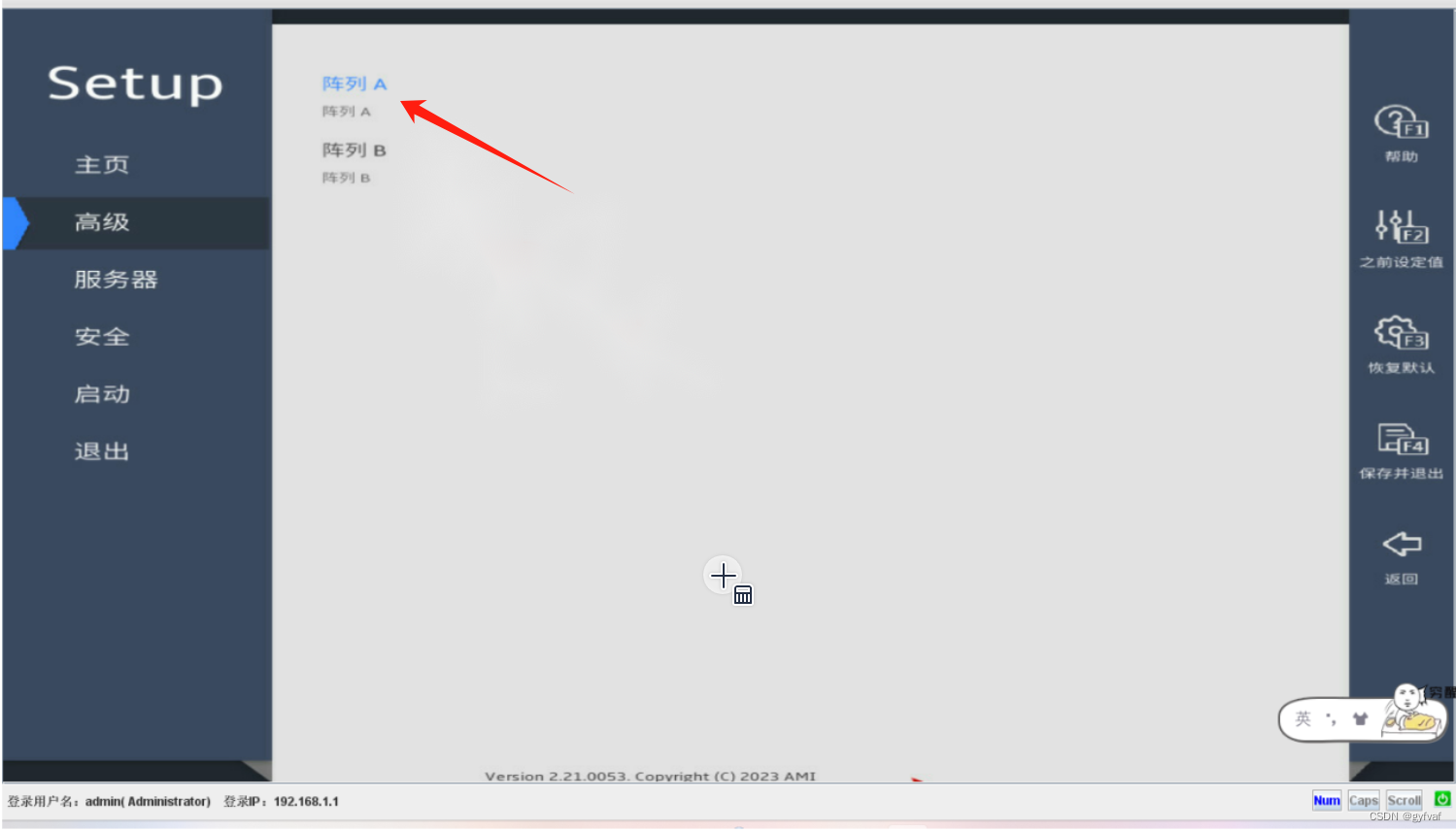
7.3.1、进入管理备用驱动器/硬盘,选择“分配专用备用驱动器/硬盘”


7.3.2、没有专用备用驱动器那个截图,所以用自动替换备用驱动器的截图改了一下,但是显示都一样


7.4、阵列B 阵列B也进行配置(配置专用热备硬盘,之后则阵列A和阵列B都共享该热备硬盘)

7.4.1、进入管理备用驱动器/硬盘 ,选择“分配专用备用驱动器/硬盘”


7.4.2、 没有专用备用驱动器那个截图,所以用自动替换备用驱动器的截图改了一下,但是显示都一样


8、 删除热备盘(如果要删除热备盘)
8.1、进入阵列A或者阵列B中

8.2、配置管理备用驱动器

8.3、删除备用驱动器/硬盘


8.4、删除完成
 9、RAID配置完成保存重启
9、RAID配置完成保存重启

三、安装系统
1、安装系统的几种方式
1.1、U盘安装系统
使用系统U盘作为介质,进行安装系统
1.2、映射镜像文件安装系统
登录管理口,使用KVM进行映射镜像文件(缺点网络不可以断,每次进行操作都需要读取一次镜像文件,较为缓慢)
1.3、其他(管理中心、PXE...)
1.4、U盘重装系统(选择F7,USB启动)


2、通过系统盘安装Centos7.9报错(如果没有报错就不用在意了)
2.1、安装Centos7.9如果报错:
“dracut-initqueue: Warning: dracut-initqueue timeout - starting timeout scripts”

2.2、通过插拔U盘确认U盘的盘符,发现是sda和sda4(示例),重启(reboot)
(通常系统盘是sd*和sd*4两个)
ls /dev/,查看有哪些硬盘

2.3、在重新启动到这个界面的时候,按“e”进行修改镜像路径

 2.4、将路径进行修改,修改inst.stage2=hd:xxx quiet之间的内容,按Ctrl+x启动安装(sdc4是确定后的U盘分区)
2.4、将路径进行修改,修改inst.stage2=hd:xxx quiet之间的内容,按Ctrl+x启动安装(sdc4是确定后的U盘分区)
(不要把这个路径sdc4带入之前查看到的,这个不是同一台服务器,所以不要在意这个)
将··· inst.stage2=hd:/dev/sdc4 quiet

3、安装Centos7.9(安装过程中使用中文安装,点击继续)
 3.1、进行分区(这里有两个硬盘,用户需求做两个VG分组,一块硬盘一个VG)
3.1、进行分区(这里有两个硬盘,用户需求做两个VG分组,一块硬盘一个VG)
3.1.1、点击安装位置

3.1.2、选择服务器之前做的2块RAID硬盘,不要选择U盘(其实正确的应该是将第一块盘作为系统,进入系统后将第二块盘进行挂载。)

3.1.3、创建boot、boot/efi分区(第一块盘)(硬盘大于2T必须要创建boot/efi分区)


 将这两个分区选择第一块硬盘
将这两个分区选择第一块硬盘
3.1.4、创建swap分区 (看着给)


3.1.5、创建其他分区


3.1.6、创建VG组名为vg_os选择第一块磁盘


3.1.7、创建data分区,这个分区现在属于vg_os的,所以需要在创建一个VG组(vg_data)将data分区规划给它(其他的分区和上面的都一样,省略了)


3.1.8、修改完成后,调整容量,将第二块磁盘的所有容量都分配给这个分区
 3.1.9、修改名称,在名称后面加lv,只有swap、boot和boot/efi不用修改(这是用户要求)
3.1.9、修改名称,在名称后面加lv,只有swap、boot和boot/efi不用修改(这是用户要求)
 3.1.10、完成
3.1.10、完成
 3.2、选择语言支持,5种语言(用户需求)
3.2、选择语言支持,5种语言(用户需求)

3.2.1、阿拉伯、英语、西班牙语、法语、中文
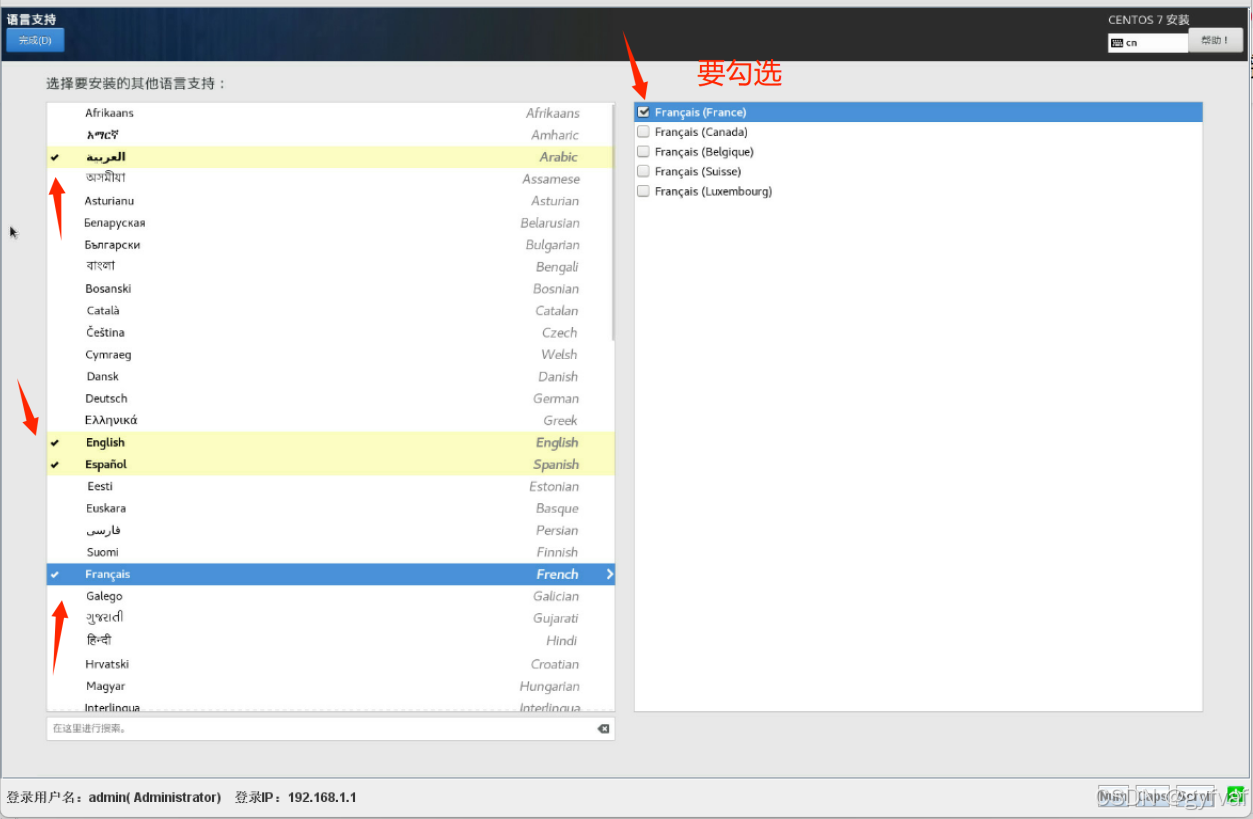
 3.3、选择时间区域(根据将服务器发往的区域选择对应的时区)
3.3、选择时间区域(根据将服务器发往的区域选择对应的时区)


3.4、选择要安装的环境
 基本环境选择“开发及生成工作站”
基本环境选择“开发及生成工作站”
环境的附加选项->“附加开发、兼容性程序库、开发工具、电子邮件服务器、Emacs、FTP服务器、文件及存储服务器、硬件监控工具、KDE、大系统性能、传统X Windows系统的兼容性、平台开发、安全性工具、系统管理工具”


3.5、修改主机名:nbinews01,nbinews02,nbenews01,nbenews02(根据发往的区域修改为对应的主机名)

 3.6、开始安装系统并设置root密码
3.6、开始安装系统并设置root密码

 3.7、 完成后重启
3.7、 完成后重启
 允许许可证
允许许可证
 进入系统
进入系统

键盘选择English(US)
 关闭定位
关闭定位
选择时区
 跳过
跳过
新建普通用户
 普通用户密码
普通用户密码
开始使用,进入系统
 四、网卡绑定(用户需求bond1-主备)
四、网卡绑定(用户需求bond1-主备)
下面的命令复制可用,不过在使用前将下面脚本中网卡名字修改为本机的
#关闭网络管理并设置开机禁止启动
systemctl disable NetworkManager
systemctl stop NetworkManager
systemctl status NetworkManager
#根据自己的网卡名字进行配置
#使用sed将ens1f0和ens1f1网卡的配置文件全部注释,
sed -i 's/^/#/' /etc/sysconfig/network-scripts/ifcfg-ens1f0
sed -i 's/^/#/' /etc/sysconfig/network-scripts/ifcfg-ens1f1
#进行网卡配置
#使用echo将新的配置追加到文件的最后
echo 'DEVICE=ens1f0' >> /etc/sysconfig/network-scripts/ifcfg-ens1f0
echo 'ONBOOT=yes' >> /etc/sysconfig/network-scripts/ifcfg-ens1f0
echo 'MASTER=bond0' >> /etc/sysconfig/network-scripts/ifcfg-ens1f0
echo 'SLAVE=yes' >> /etc/sysconfig/network-scripts/ifcfg-ens1f0
echo 'BOOTPROTO=none' >> /etc/sysconfig/network-scripts/ifcfg-ens1f0
echo 'USERCTL=no' >> /etc/sysconfig/network-scripts/ifcfg-ens1f0
#
echo 'DEVICE=ens1f1' >> /etc/sysconfig/network-scripts/ifcfg-ens1f1
echo 'ONBOOT=yes' >> /etc/sysconfig/network-scripts/ifcfg-ens1f1
echo 'MASTER=bond0' >> /etc/sysconfig/network-scripts/ifcfg-ens1f1
echo 'SLAVE=yes' >> /etc/sysconfig/network-scripts/ifcfg-ens1f1
echo 'BOOTPROTO=none' >> /etc/sysconfig/network-scripts/ifcfg-ens1f1
echo 'USERCTL=no' >> /etc/sysconfig/network-scripts/ifcfg-ens1f1
#
#使用cat新建一个bond0的网卡,并添加配置(覆盖添加)
cat << EOF > /etc/sysconfig/network-scripts/ifcfg-bond0
DEVICE=bond0
IPADDR=
NETMASK=
GATEWAY=
ONBOOT=yes
BOOTPROTO=none
USERCTL=no
BONDING_OPTS="mode=1 miimon=100"
EOF
#
#重启网络
systemctl restart network